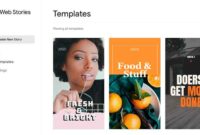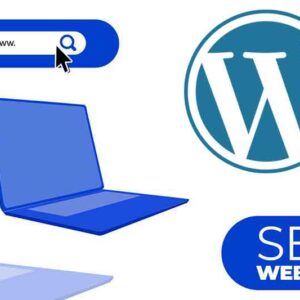Cara menginstal Yoast SEO Premium – Apakah anda telah membeli Yoast SEO Premium? Atau mungkin Anda sedang mencari panduan instalasi untuk plugin Yoast SEO gratis, silakan lihat panduannya di sini. Untuk selanjutnya kami akan memberikan melanjutkan Blogging Tutorial bagi yang menggunakan Yoast versi premium.
Unduh Plugin Premium
Silahkan download plugin Yoast premium di bagian unduhan My Yoast. Saat Anda mengklik tombol unduh plugin Yoast SEO Premium di My Yoast, Anda akan diminta untuk memilih folder untuk menyimpan file zip atau browser Anda akan menyimpan file zip secara otomatis ke folder unduhan. Jangan lupa untuk mengetahui lokasi folder unduhan tersebut.
Kunjungi bagian unduhan My Yoast jika ingin mengunduh plugin lagi.
Baca juga: Panduan konfigurasi Yoast SEO
Unduhan saya adalah folder, bukan file zip
Jika Anda mengunduh salah satu plugin dan memilih file .zip, segera ekstrak file arsip tersebut. Langkah-langkah untuk mengubah perilaku ini bergantung pada browser yang Anda gunakan untuk mengunduh file.
Tingkatkan dari versi gratis ke premium
Jika Anda meningkatkan dari versi gratis ke versi premium, harap perbarui ke versi terbaru dari plugin gratis terlebih dahulu. Setelah Anda memiliki versi gratis, harap nonaktifkan versi gratisnya sebelum meningkatkan ke premium.
Setelah itu, Anda dapat menghapus versi gratis dengan aman karena Anda tidak lagi membutuhkannya. Saat Anda menghapus versi gratis, mungkin mengharapkan semua data dan pengaturan SEO ditransfer ke versi premium.
Baca juga: Seo Yoast plugin cara seo wordpress terbaik
Instal Yoast SEO Premium
Perhatikan video cara menginstal plugin Yoast SEO untuk WordPress Premium.
Menginstal versi premium sedikit berbeda dari versi gratis karena ini adalah plugin yang dapat diunduh dan tidak ada di repositori plugin WordPress gratis.
Ingin memiliki website dengan keyword tertentu? Silahkan baca: Riset kata kunci google untuk SEO
Jika Anda meningkatkan dari versi gratis, perbarui ke versi saat ini dan nonaktifkan plugin sebelum menginstal premium.
1. Masuk ke situs WordPress Anda.
Saat Anda masuk, Anda akan berada di ‘Dasbor’ Anda.
2. Klik pada ‘Plugins’.
Di sisi kiri, Anda akan melihat menu. Di menu itu, klik ‘Plugins’.
3. Klik ‘Add New’.
Pengaturan ‘Plugins’ akan berkembang memberi Anda opsi tambahan. Klik ‘Add New’.
CATATAN
Jika Anda tidak melihat opsi ‘Tambah Baru’, berarti situs Anda adalah bagian dari jaringan. Harap instal plugin melalui admin jaringan di bawah ‘Situs Saya’> ‘Admin Jaringan’
4. Klik tombol ‘Unggah Plugin’ di dekat bagian atas layar.
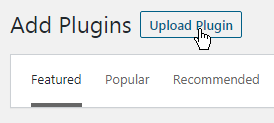
5. Klik tombol ‘Pilih File’.
Jelajahi folder tempat Anda menyimpan unduhan plugin dan pilih file zip plugin.
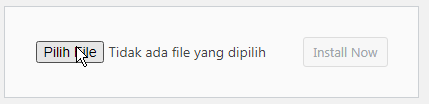
6. Klik ‘Instal Sekarang‘.
Ini mungkin memakan waktu cukup lama jadi bersabarlah.
Jika Anda mendapatkan pesan kesalahan seperti “file terlalu besar” atau “File yang diunggah melebihi upload_max_filesize petunjuk di php.ini” Anda dapat menghubungi host Anda atau memeriksa Kesalahan Instalasi Umum Yoast.
7. Klik ‘Aktifkan Plugin’.
Jika Anda memiliki instalasi jaringan, Anda akan melihat opsi untuk ‘Aktifkan Jaringan’. Untuk mengaktifkan plugin untuk semua situs dalam jaringan, klik ‘Aktifkan Jaringan’. Jika tidak, buka daftar plugin masing-masing situs dan klik ‘Activate Plugin’.
8. Jika Anda meningkatkan dari versi gratis, Anda dapat dengan aman menghapus plugin gratis sekarang.
Semua data dan pengaturan Yoast SEO yang sebelumnya dimasukkan sekarang tersedia di plugin premium.
Silakan ikuti langkah-langkah untuk menghubungkan langganan Anda ke plugin yang diinstal dan diaktifkan di situs Anda.
Baca juga: Cara install Yoast Seo di WordPress dengan cepat
Instal melalui Komposer
Ingin memasang plugin premium melalui komposer? Lihat posting ini untuk informasi lebih lanjut tentang cara melakukannya.
Ingin belajar membuat web dengan mudah? Ikuti Panduan 7 langkah cara membuat website dengan WordPress